Fix: Google Pay funktioniert nicht auf Android 12
Verschiedenes / / November 23, 2021
Google Pay ist eine der sicheren und einfachen digitalen Wallet-Plattformen und ein Online-Zahlungssystem, das seit jeher von Google entwickelt, um kontaktlose Zahlungen, Geldüberweisungen, Rechnungen und mehr mit Hilfe der App. Kürzlich hat Google veröffentlicht Android 12 offiziell für seine berechtigten Pixel-Geräte und andere Marken steigen ebenfalls ein. Inzwischen scheinen viele Nutzer mit Google Pay konfrontiert zu sein Funktioniert nicht Problem bei Android 12.
Meistens tritt das spezielle Problem den Benutzern von Samsung Galaxy One UI 4.0 auf, die auf Android 12 basieren. Obwohl das Closed-Beta-Testprogramm von One UI 4.0 für die Samsung Galaxy S21-Serie beendet ist, sieht es so aus, als hätten viele Benutzer Probleme mit der Google Pay-App. Irgendwie öffnet sich die Google Pay App entweder nicht oder sie schlägt während des Bezahlvorgangs fehl. Samsung hat dieses Problem bezüglich des Softwarefehlers noch nicht anerkannt.
Derzeit hat Samsung damit begonnen, das offizielle stabile Update für One UI 4 für die Galaxy S21-Serie bereitzustellen. In der Zwischenzeit können sich interessierte Benutzer der Galaxy S20-Serie, Note 20-Serie, Galaxy Z Flip 3 und Z Fold 3 für das One UI 4 Beta-Programm bewerben, um das Android 12-Erlebnis früher auszuprobieren. Es ist also ziemlich unerwartet, dass Benutzer auch nach dem Pushen von Beta-Updates für eine Weile immer noch App-Abstürze haben oder keine Probleme mit der GPay-App haben.
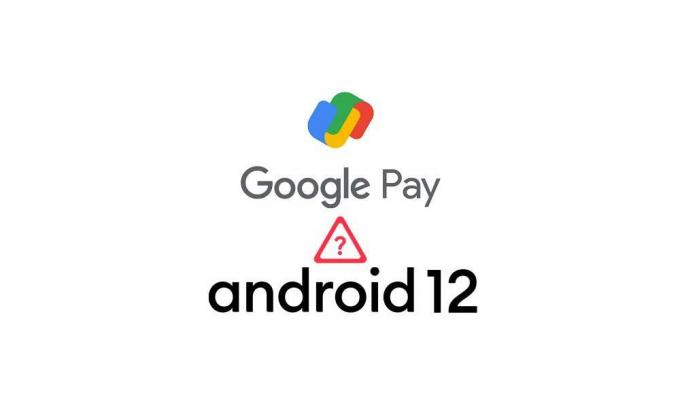
Fix: Google Pay funktioniert nicht auf Android 12
Nun, wenn Sie auf Ihrem Samsung Galaxy-Gerät mit Android 12 (One UI 4) oder einem anderen Android 12-Handy mit dem gleichen Problem konfrontiert sind, machen Sie sich keine Sorgen. Hier haben wir eine mögliche Problemumgehung erwähnt, die Ihnen helfen sollte.
- Geh rüber zum Einstellungen Menü auf Ihrem Gerät > Gehe zu Apps (Apps oder Apps & Benachrichtigungen verwalten).
- Suchen Sie jetzt Google Pay (GPay) und tippen Sie darauf, um es zu öffnen App-Information.
- Tippen Sie auf Lagerung > Tippen Sie auf Daten löschen > Auswählen OK wenn das Bestätigungsdialogfeld angezeigt wird.
- Starten Sie abschließend das Gerät neu > Öffnen Sie die Google Pay App > Richten Sie die erforderlichen Informationen ein.
- Sie sind fertig. Das Problem, dass Google Pay nicht funktioniert, sollte jetzt behoben sein.
Einige Benutzer sind jedoch Ansprüche im XDA-Forum dass betroffene Benutzer ihre Geräte mit Magisk rooten und das SafetyNet Fix-Modul aktivieren müssen. Aber das wurde wahrscheinlich zum Zeitpunkt des Schreibens dieses Artikels noch nicht von einer Mehrheit der Benutzer getestet. Wir müssen also auf diesen Workaround warten.
Das ist es, Jungs. Wir hoffen, dass dieser Leitfaden für Sie hilfreich war. Bei weiteren Fragen können Sie unten einen Kommentar abgeben.



